导读:人人PPT网《动画大师之路》系列PPT动画教程更新,主要由网友投稿,质量极高,对PPT动画提高学习,有极大的作用。本节教程为PPT动画大师之路(09):雾影魅歌

据说世界上有三大圣地可以让一个五音不全的人也唱出天籁一般的歌声。第一个是专业的录音棚,第二个是卡拉OK厅,第三个就是浴室了!
在小小的封闭空间中,伴随着轻柔的花洒水声,股股热气袅袅升起,这时无论是来一曲今夜无人入眠的花腔高音,还是嘻唰唰嘻唰唰的厘头小调,声效经过光滑的墙壁反复反射混响,回到我们自己耳中后,总是那样的悦耳和完美。
所以,当你灵感枯竭,无路可走的时候,不妨舒舒服服地泡个澡,哼一曲无人翻唱的小调,正能量瞬间补满有木有!
本动画教程有一定的连续性,如果你尚不太熟悉PPT动画的各种设置操作的话,请依次回复“动画01”“动画02”从头开始。如果对自己的动画水平有信心,那么请回复“动画素材07”下载本课素材动手试试吧。
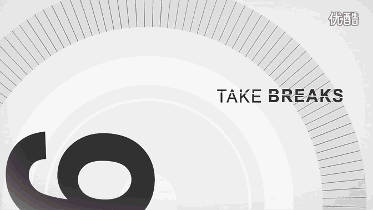
一、动画分解
1、“7”和“花洒”放大出现。
2、花洒喷出热水,一股热气伴随者5个音符袅袅升起。
3、“sing in the shower"擦除出现。
二、难点解析
这个动画场景中,恐怕最让大家感到困惑的就是,花洒喷水的动态效果是如何实现的?还有,那袅袅升起的雾气,又是如何实现的呢?
先来说雾气的问题。
从动画的角度,实现雾气升起并扩大其实并不难,利用路径动画中的向上路径,同时加上【强调】动画中的[【扩大】即可。但是这样一幅雾气的图片从哪里来?
一直追我们这个动画教程的童鞋可能也已经发现,我提供的素材图形全部都是可编辑的矢量素材,也就是说,这里的雾气也是可以用PPT中的形状编辑或者其他的方式实现。有兴趣的童鞋可以回复“教程20”开始,有一系列的手绘教程等你来挑战。而我这里的雾气,其实只是用不规则的多边形画了个大蘑菇,然后设置边缘柔化,80%的透明填充来实现的。
解释完了雾气的问题,下面再来说说喷水的动画效果。就像解一道数学题一样,不会只有一种方式,但是我们今天要用一种我们以前没有接触过的动画设置来实现这个喷水的效果。
三、制作流程。
1、设置两个动画场景的切换效果。这里我用的是【切换】菜单下的【缩放】,效果选择【放大】,持续时间0.5秒,别忘记把鼠标单击切换改为自动。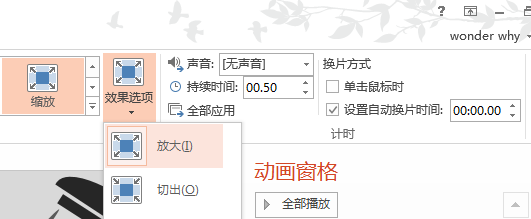
2、选中素材“水”,直接添加【出现动画】,然后再添加【路径】动画,让“水”向斜下方移动一小段距离,大约一个水滴的长度。时间设定为0.2秒,与上一动画同时。
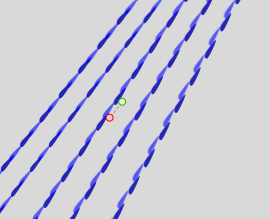
关键步骤:
点击【效果选项】右下角的小箭头,打开详细设置界面,选择【计时】选项卡,将【重复】设置为20次。也就是说,水滴下移的动画,将反复自动重复20次,从而实现模拟喷水的效果。当然,这里素材“水”的一部分延伸到页面以外,也是为了保证不出破绽。
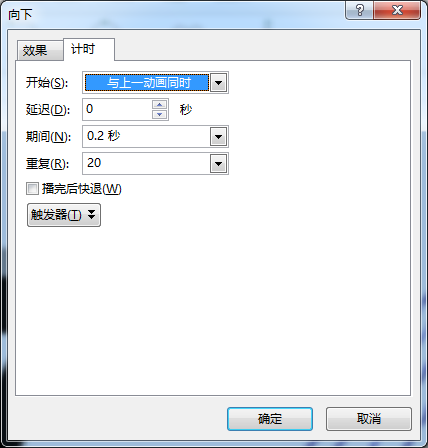
3、下面设置雾气的动画效果。选中素材“雾气”,添加向上的路径,然后添加【强调】—【放大/缩小】的动画效果,缩放效果选择【巨大】400%!两个动画持续时间可以稍长一点,设为3.5秒,与上一动画同时。
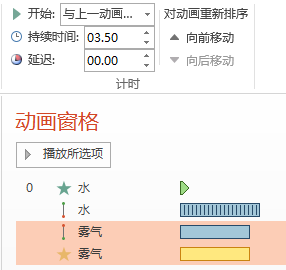
4、添加几个音符的动画。依次为5个音符添加自定义上升的路径,依照原视频的路径大致画一下弯曲的上升路径即可。持续时间设定为和雾气结束时间一致,
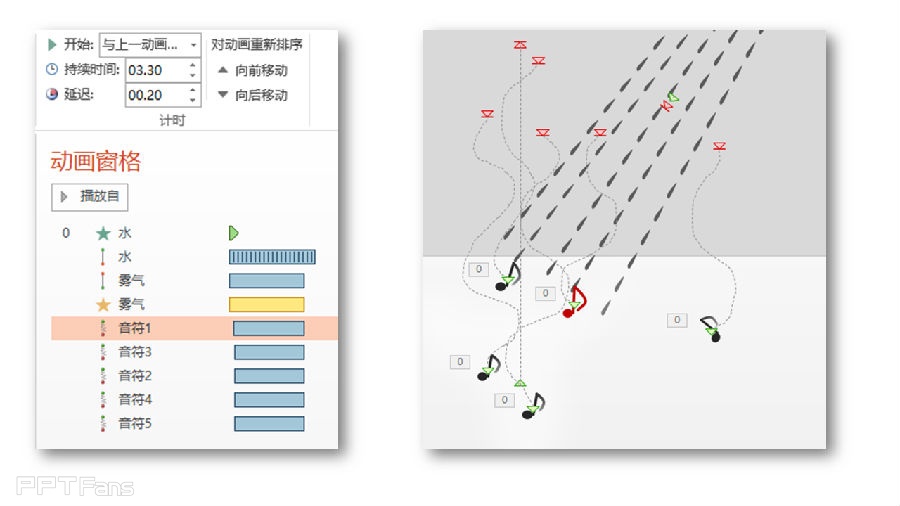
5、细心的童鞋可能还注意到,音符上升的同时,还有摇摇晃晃的效果,所以我们继续为音符添加【强调】—【跷跷板】的效果,持续时间0.5秒,一次显然不够,重复效果设定为6次。
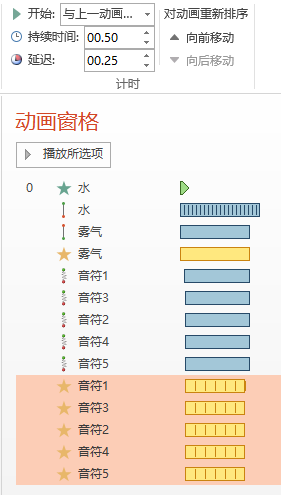
8、最后再为“sing in the shower”添加擦除出现的动画效果,整个动画场景就算完成了。这么简单的动画,就留给大家自己搞定吧。
四、课程回顾
在今天这个动画场景中,我们又新学到了一个新的动画设置功能——重复。巧妙的利用重复,可以创造出很多奇妙的动画效果。
本文来自秋叶语录的微信公众平台,版权归秋叶语录所有。若网页版不便于你学习,你可以用微信添加秋叶语录关注,微信号:ppt100
返回“PPT动画大师之路”教程目录列表
3
学到了,666!0
一脸懵逼3
看傻了,神仙操作3
不学我也会!3
一派胡言~~~
发布于:2020-12-02 14:08:29
浏览量:1285
发布于:2020-12-02 14:08:22
浏览量:1555
发布于:2020-12-02 14:08:08
浏览量:1903
发布于:2020-12-02 14:07:59
浏览量:2649
发布于:2020-12-02 14:07:49
浏览量:1453
发布于:2020-12-02 14:07:39
浏览量:1830

发布于:2020-06-30 14:35:07
浏览量:3000
发布于:2020-07-04 15:24:31
浏览量:2999
发布于:2020-07-06 14:28:42
浏览量:2977
发布于:2020-07-08 11:41:14
浏览量:2973
发布于:2020-07-14 11:50:04
浏览量:2972
发布于:2020-06-11 12:25:25
浏览量:2959